Hvordan laste ned bilder fra LG Xenon til en PC
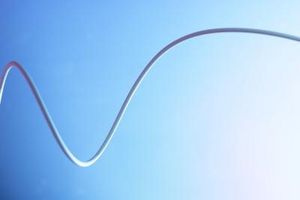
Laste ned bilder fra din LG Xenon mobiltelefonen til PC-en gir deg muligheten til å redigere og dele bilder fra din PC. Du kan bruke Windows Live Photo Gallery til å importere bildene fra Xenon. Programvaren er gratis å bruke og raskt importerer bildene til PC-en. Importerte eller lastet ned bildene lagres i bildegalleriet på PCen. Originalbildene forblir på Xenon med mindre du fjerner dem.
Bruksanvisning
1 Last ned Windows Live Photo Gallery til din PC. Programvaren er tilgjengelig for nedlasting fra Windows Live hjemmeside.
2 Installer Windows Live Photo Gallery ved å følge instruksjonene på skjermen. Under installasjonen kan du også velge å installere ekstra programmer, for eksempel Windows Live Messenger.
3 Koble LG Xenon til datamaskinen med en USB-kabel.
4 Trykk på "Meny" på telefonen din, og trykk deretter på "Settings".
5 Trykk på "Tilkobling" og trykk deretter på "USB Connection Mode». Trykk "Mass Storage" for å aktivere funksjonen.
6 Åpne "Windows Live Photo Gallery" fra datamaskinens "Start" -menyen.
7 Klikk "Importer" for å vise en liste over kameraer, skannere og andre enheter som er koblet til datamaskinen.
8 Klikk på Xenon ikon under "Andre enheter", og deretter "Import."
9 Klikk på "Review, Organiser, og konsernets varer i Import" -knappen. Sett en hake ved siden av hvert bilde du vil importere fra telefonen til PC-en.
10 Klikk på "Import," Vent til prosessen er fullført, og koble deretter Xenon fra PCen.
Hint
- Sjekk "Slett etter Importere" under import prosessen hvis du ønsker å slette bildene fra Xenon etter at prosessen er fullført.
